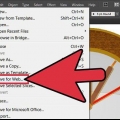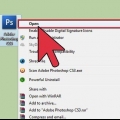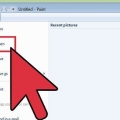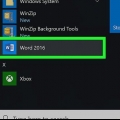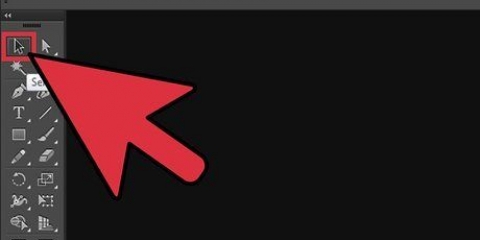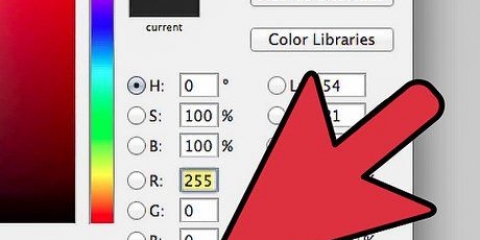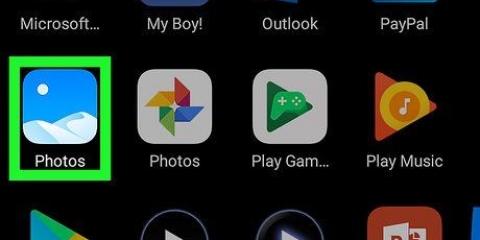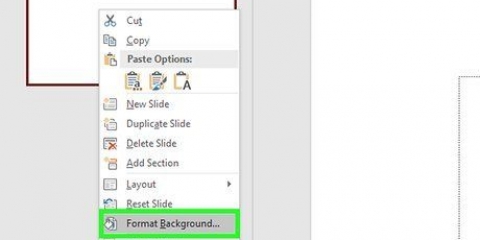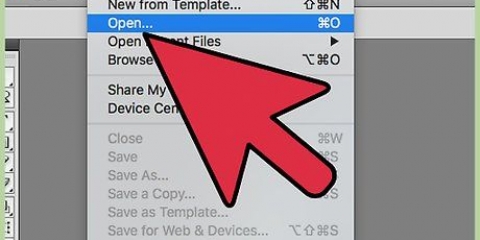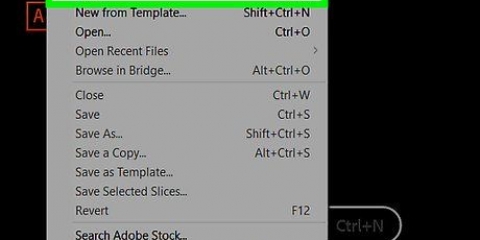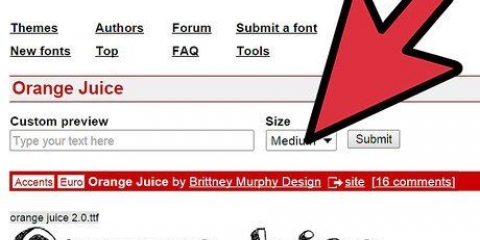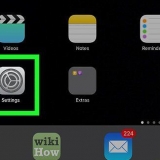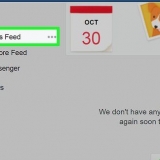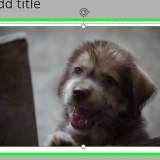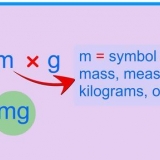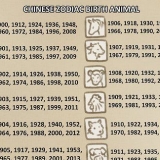Cambia il colore di sfondo in adobe illustrator
Scopri come cambiare il colore di sfondo o il colore della tela in Adobe Illustrator per vedere come apparirà un`immagine su uno sfondo colorato, così puoi anche farti un`idea di come apparirà su carta colorata per vedere. Sono solo pochi semplici passaggi e ti mostreremo come funziona qui.
Passi

1. Inizia ad aprire qualsiasi immagine. Per questa guida useremo l`immagine di un cacciavite.

2. Nascondi tavole da disegno. Vai al menu Schermo e seleziona Nascondi tavole da disegno. In alternativa, puoi anche usare la combinazione di tasti Maiusc + Comando + H (PC: Maiusc + Ctrl + H).

3. Regola le impostazioni del documento. Nel menu File scegli tu Impostazioni del documento... oppure premi Opzione+Comando+P (PC: Ctrl+Alt+P).

4. Regola il colore della griglia superiore. Nella finestra delle impostazioni del documento finale, imposta il colore della griglia a tuo piacimento.
Dopo aver scelto i colori, spunta la casella Simula carta colorata e fare clic ok.

5. Ora hai cambiato il colore di sfondo della tua immagine.
Consigli
Impara i comandi più importanti e le scorciatoie da tastiera per rendere il tuo flusso di lavoro notevolmente più veloce.
Articoli sull'argomento "Cambia il colore di sfondo in adobe illustrator"
Condividi sui social network:
Simile
Popolare